{% r.title %}
Read more…
| witamin
Microsoft Outlook Express programı, Microsoft firması tarafından sunulan lisanslı bir program olup, mail işlemlerinizi bilgisayarınızdan yönetmenize imkan sağlar. Yönetim panelinizde açmış olduğunuz bir mail hesabını Outlook Express versiyonu üzerinden kurulum yapabilirsiniz.
Kurulum yapmak istediğiniz mail adresini ilk önce yönetim panelinizden oluşturmanız gerekir. Mail Yönetimi > SMTP Mail Ayarları sekmesi üzerinden mail adresinizi oluşturabilir veya oluşturmuş olduğunuz mail adresinin şifresini değiştirebilirsiniz.
Sahip olduğunuz bir mail adresi ve o adrese giriş yapabileceğiniz doğru şifreniz elinizde mevcut ise Outlook Express programını açarak, üst kısmında bulunan Araçlar menüsünden Hesaplar seçeneğine tıklayınız.
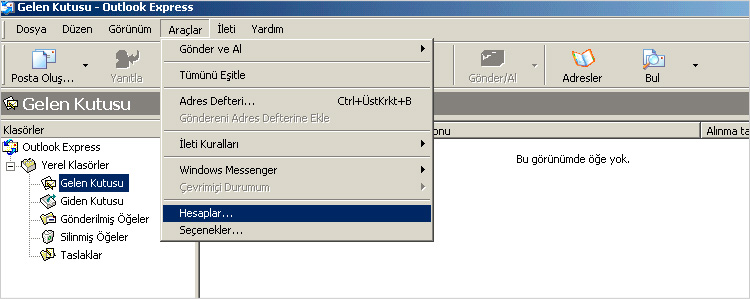
Açılan ekranda Posta sekmesine gelerek Ekle butonundan Posta seçeneğine tıklayınız.
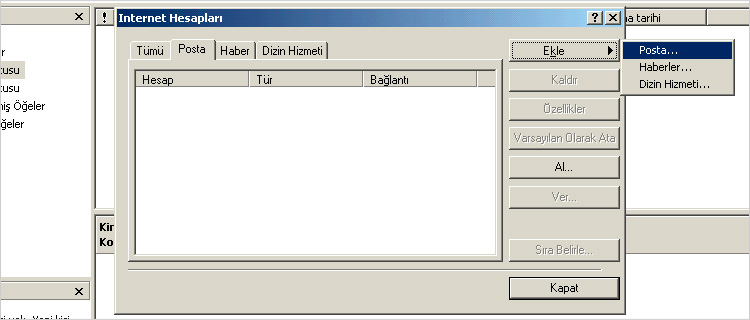
Ad ve Soyadınızı Görünen Ad alanına yazınız ve İleri butonuna tıklayınız. Gönderdiğiniz maillerde bu alana yazdığınız Ad ve Soyad gönderen olarak görüntülenecektir.
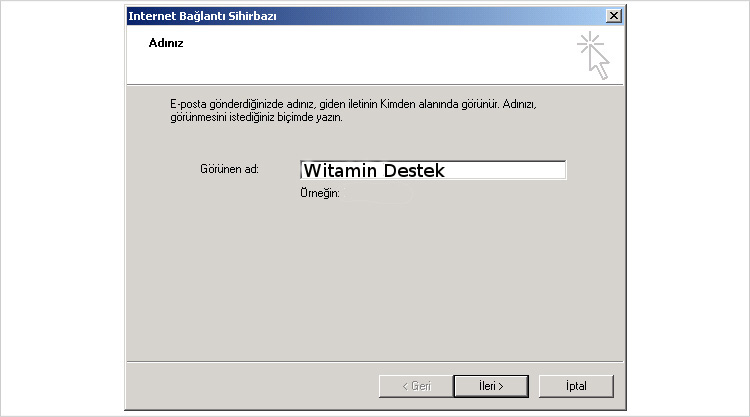
Karşınıza gelen ekranda E-posta adresi alanına kurulum yapmak istediğiniz aktif ve çalışır haldeki mail adresinizi yazarak İleri butonuna tıklayınız.
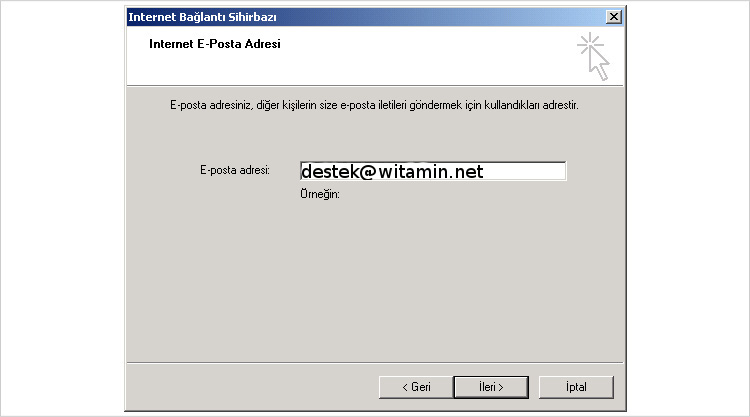
Daha sonraki adımda Gelen Posta Sunucusu ve Giden Posta Sunucusu alanlarına mail.witamin.net şeklinde adresinizi yazarak İleri butonuna tıklayınız.
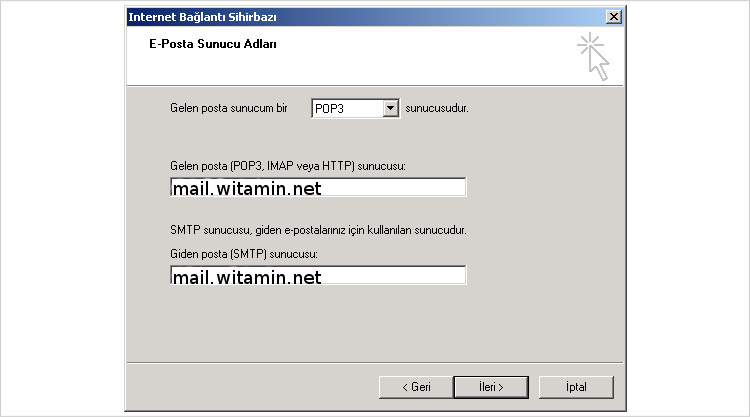
Hesap adı alanına mail hesabınızın adresini yazınız ve Parola alanına mail hesabınızın şifresini yazarak İleri butonuna tıklayınız.
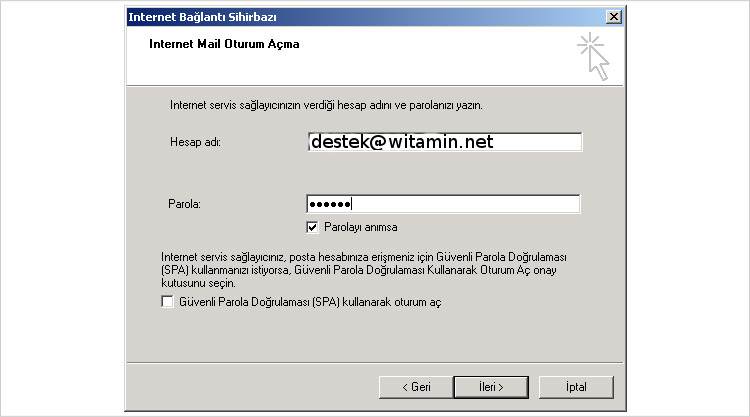
Son olarak karşınıza gelen ekranda Son butonuna tıklayarak kurulumunuzu tamamlayınız. Fakat kurulum için son birkaç adımınız daha bulunuyor.
Aşağıdaki ekran görüntüsündeki gibi oluşturduğunuz hesap karşınıza gelecektir. Örnekte mail.witamin.net olarak oluşturduğumuz hesap görülmektedir. Üzerini çift tıklayarak yada oluşturduğunuz bağlantıyı seçerek sağda bulunan Özellikler butonunu tıklayarak özelliklere giriniz.
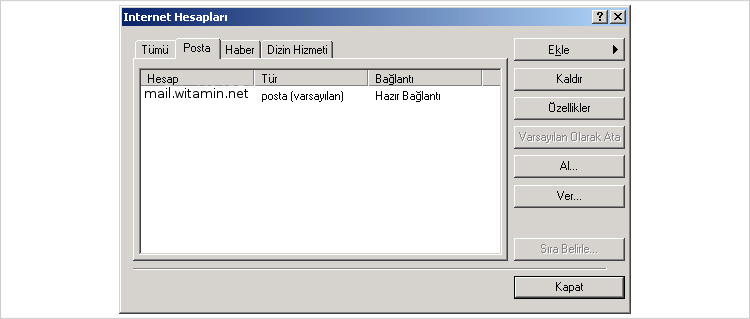
Genel sekmesinde Adı alanında kurulumda Görünen Ad alanına girdiğiniz adınız ve soyadınız görüntülenecektir. E-posta adresi alanında girmiş olduğunuz mail hesabınızın adresi görüntülenecektir.
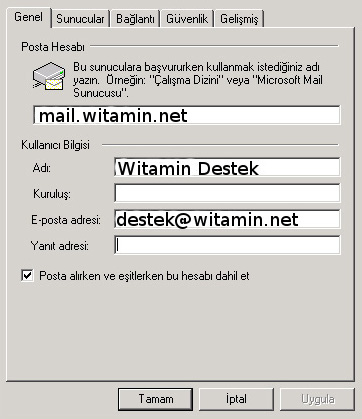
Sunucular sekmesine gelerek bu ekrandaki bilgilerin aşağıdaki resme göre doğru olup olmadığını kontrol ediniz.
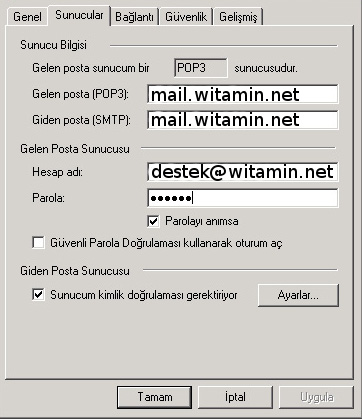
Bu sekme ekranında Sunucum kimlik doğrulaması gerektiriyor seçeneğini işaretleyerek Ayarlar butonuna tıklayınız. Karşınıza gelen ekranda Oturum açarken kullanılacak seçeneğini seçerek Hesap adı bölümüne mail hesabınızın adresini ve Parola alanına da mail hesabınızın şifresini yazınız. Parolayı anımsa seçeneğini seçerek Tamam butonuna tıklayınız.

Gelişmiş sekmesine gelerek bu bölümde Giden Posta alanına 587 ve Gelen Posta alanına 110 değerlerini giriniz ve Tamam butonuna tıklayınız.

"Bu bölümde dikkat ederseniz en altta "İletinin bir kopyasını sunucuda bırak" şeklinde opsiyon mevcuttur. Bu opsiyonu seçmediğiniz takdirde mail hesabınıza gelen mailleriniz, Outlook sayesinde bilgisayarınıza indirebilir ve mail sunucusu üzerinden silinir, böylece mail kotanızın dolması gibi durumlar yaşamazsınız."
Fakat maillerinizi birden fazla cihazda görüntülüyorsanız, bu ayarı seçmediğiniz takdirde mailler Outlook sayesinde bilgisayarınıza indirildikten sonra mail sunucusundan silineceği için, farklı cihazlardan o maili görüntüleyemezsiniz.